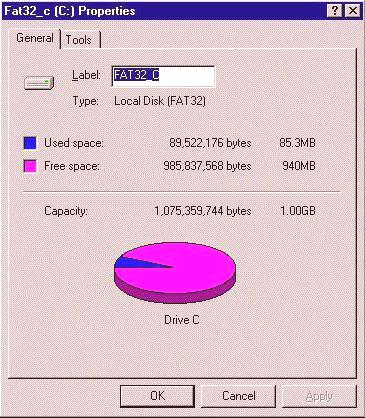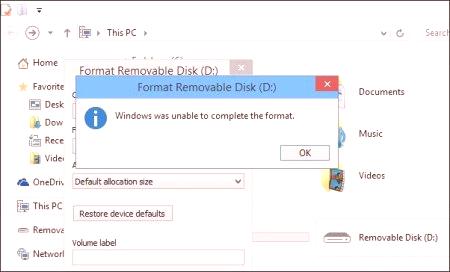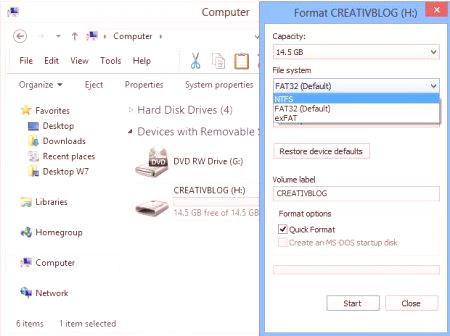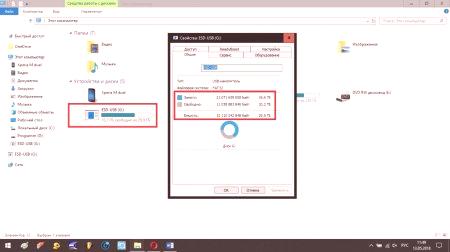Dla większości użytkowników formatowanie dysku flash nie jest trudne, prawie każdy wie, jak to zrobić w systemie operacyjnym Windows. Jednak wiele osób, po przejściu na Linuksa, ma trudności z wypełnieniem tego zadania. W tym artykule opiszemy, jak sformatować dysk flash w systemie Linux.
Metoda 1: Korzystanie ze standardowych narzędzi systemu Linux
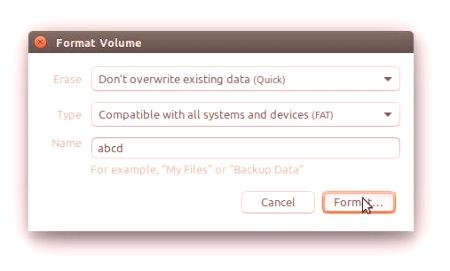
Metoda 2: Korzystanie z Gparted
sudo apt install gparted Po zakończeniu procesu instalacji uruchom Gparted. Nawiasem mówiąc, można to zrobić bez opuszczania zespołu "Terminal":
sudo gparted-pkexec |
Program działa, teraz musi wybrać twój dysk flash. Aby to zrobić, wybierz jego nazwę z rozwijanej listy w prawym górnym rogu okna. Jeśli masz tylko jeden dysk twardy zainstalowany, będzie on nazywał się "/dev /sdb".
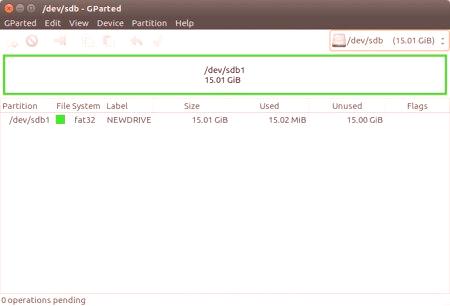
Zostaną wyświetlone sekcje urządzenia. Przed formatowaniem musisz je rozłączyć. To prostsze: kliknij na sekcję PCM i wybierz "Odmontuj" lub Odmontuj.
& lt ;! - fb_336x280_2 - & gt;
& lt; skrypt & gt; (adsbygoogle = window.adsbygoogle || []). push ({});
Teraz możesz przejść do formatowania dysku flash w systemie Linux. Aby to zrobić, kliknij na PCM według sekcji, najedź na "Format" lub Formatuj, a pojawi się podmenu, wybierz żądany format, na przykład FAT32. Po zakończeniu kliknij przycisk w formie znacznika wyboru znajdującego się w górnej części programu.
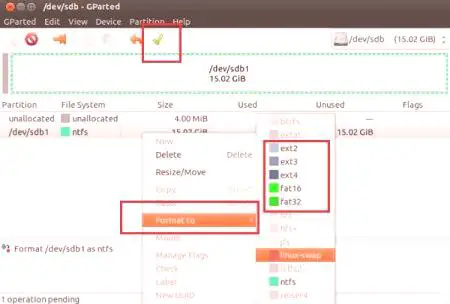
Metoda 3: Korzystanie z narzędzia Disk Utility
Jeśli nie chcesz instalować dodatkowego oprogramowania do formatowania dysków flash w systemie Linux, możesz użyć wstępnie określonego narzędzia Disk Utility.
- Uruchom go w menu systemu operacyjnego. Ułatw sobie to, wpisując nazwę programu.
- Uokno programu musi wybrać dysk flash do formatowania. Znajdź go po prostu - jest oznaczony odpowiednią ikoną i zawsze znajduje się na końcu listy.
- Po wybraniu urządzenia formatującego należy kliknąć przycisk Formatuj wolumin znajdujący się po prawej stronie okna.
- Pojawi się nowe okno, w którym należy określić system plików na liście rozwijanej Rodzaj, a następnie w polu Nazwa wpisać nową nazwę naklejki flash.
- Na koniec kliknij przycisk Formatuj.
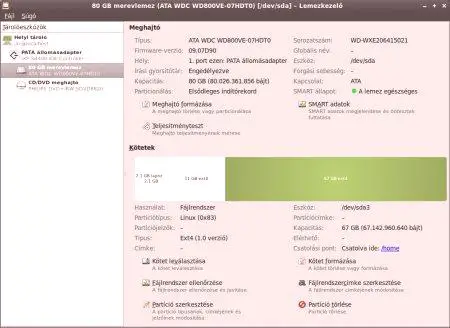
Pojawi się okno, w którym należy potwierdzić swoje działania. Przy okazji, jeśli zastanawiasz się, jak sformatować dysk flash, chroniony przed zapisem, to ta metoda jest również świetna.
& lt; script type = "text /javascript" & gt;
zmienna blockSettings2 = {blockID "R-A-70350-39" renderTo "yandex_rtb_R-A-70350-39" asynchroniczny :! 0};
jeśli (document.cookie.indexOf ("abmatch =") i GT = 0) blockSettings2.statId = 70350;
! Zastosowanie (a, b, c, d, e) {A [c] = A [c] || [] A [c] .Push (funkcja () {Ya.Context.AdvManager.render (blockSettings2)}), e = b.getElementsByTagName ("scenariusz")d = b.createElement ("scenariusz") d.type = "text /JavaScript" d.src = „//an.yandex .ru /System /context.js "d.async = 0e.parentNode.insertBefore (d, e)} (to this.document," yandexContextAsyncCallbacks „);
Metoda 4: Przez terminal
Jeśli wolisz pracować w Terminalu, możesz sformatować dysk USB flash przez niego. Aby to zrobić, najpierw musisz znać miejsce, w którym jest zamontowany. Postępuj zgodnie z poniższymi instrukcjami, aby wyświetlić całą listę podłączonych dysków na komputerze:
sudo fdisk -l |
Znajdź swój dysk flash w linii poleceń, łatwiej jest określić jego rozmiar. Najprawdopodobniej jest to nazywane sdb1 lub sdc1. Następnie należy go odłączyć. Rozważymy sytuację, w której dysk flash nazywa się sdb1. W tym przypadkukompletny:
| sudo umount /dev /sdb1 |
Lampa błyskowa jest odłączana, więc możesz przejść bezpośrednio do formatowania. Jest on implementowany za pomocą komendy mkfs. Ma następującą składnię:
mkfs |
Odpowiednio, aby sformatować dysk flash w systemie Linux, załóżmy, że musisz wykonać format FAT32:
mkfs fat32 /dev /sdb1Następnie rozpoczyna się proces formatowania, po którym dysk flash można usunąć z komputera. Tutaj nauczyłeś się czterech sposobów formatowania dysku flash w systemie Linux.